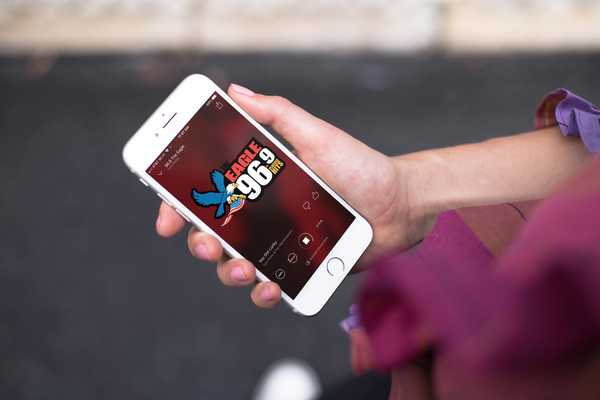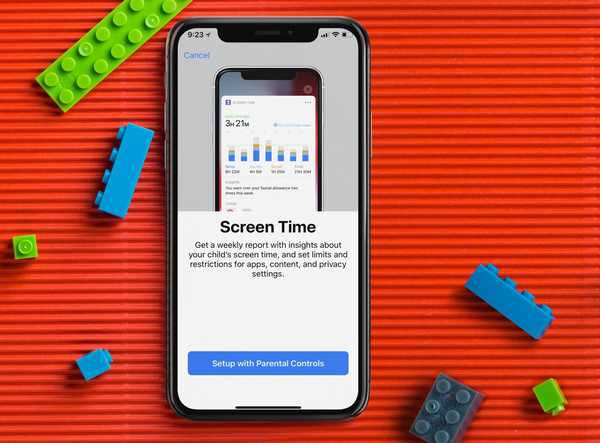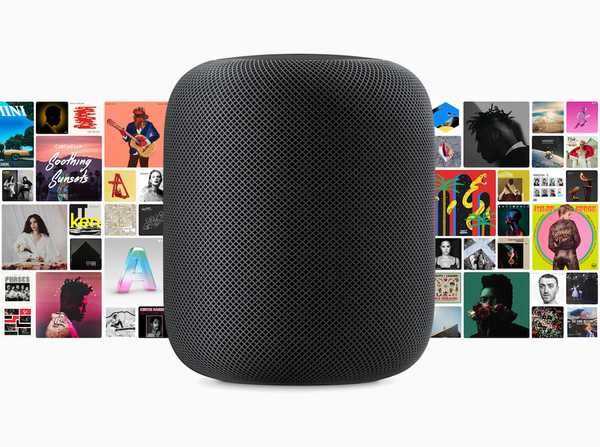
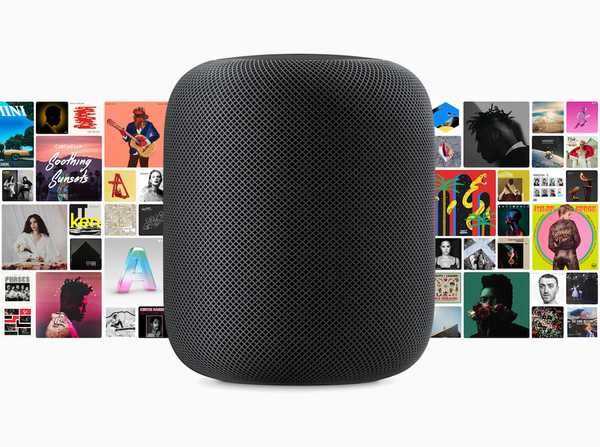
HomePod non è tutto basato sulla riproduzione di brani musicali con Apple Music o sull'impostazione di più timer quando si cucina la cena. Se ti piacciono i podcast, puoi ascoltarli anche sul tuo HomePod.
Scegli un nuovo spettacolo dallo store Podcast di Apple, recupera gli episodi che hai perso per i podcast a cui ti iscrivi e controlla facilmente la riproduzione dei podcast con Siri.
Ecco come ascoltare i podcast su HomePod con Siri.
Riproduci podcast su HomePod
- "Ehi Siri, riproduci i miei podcast più recenti / recenti."
- "Ehi Siri, riproduci il podcast nome podcast."
- "Ehi Siri, riproduci il primo / ultimo episodio del podcast nome podcast."
Controlla la riproduzione del podcast su HomePod
- "Ehi Siri, metti in pausa / riprendi / ferma."
- "Ehi Siri, vai avanti / indietro quantità di tempo."
- "Ehi Siri, gioca più veloce / più lento."
- "Ehi Siri, alza / abbassa il volume."
Comandi podcast aggiuntivi
- "Ehi Siri, che podcast è questo?"
- "Ehi Siri, quale episodio podcast è questo?"
- "Ehi Siri, iscriviti a questo podcast."
- "Ehi Siri, iscriviti al podcast nome podcast."
Fai di più con il tuo HomePod
Per ulteriori suggerimenti e istruzioni per il tuo HomePod, dai un'occhiata a questi tutorial correlati.
- Come gestire la coda di Apple Music su Apple TV e HomePod
- Come utilizzare HomePod con Apple TV
- Come giocare a Spotify sul tuo nuovo HomePod
- Come impostare e gestire gli allarmi su HomePod
- Come trasferire le chiamate iPhone sul tuo HomePod
Avvolgendolo
Siediti e ridi dei tuoi spettacoli comici preferiti o rimani aggiornato con le ultime notizie dai tuoi podcast preferiti. Ascoltare podcast su HomePod è altrettanto facile e conveniente come ascoltare i tuoi brani.
Stai lottando con come fare qualcosa con HomePod e Siri? Facci sapere nei commenti qui sotto o eseguici il ping su Twitter.